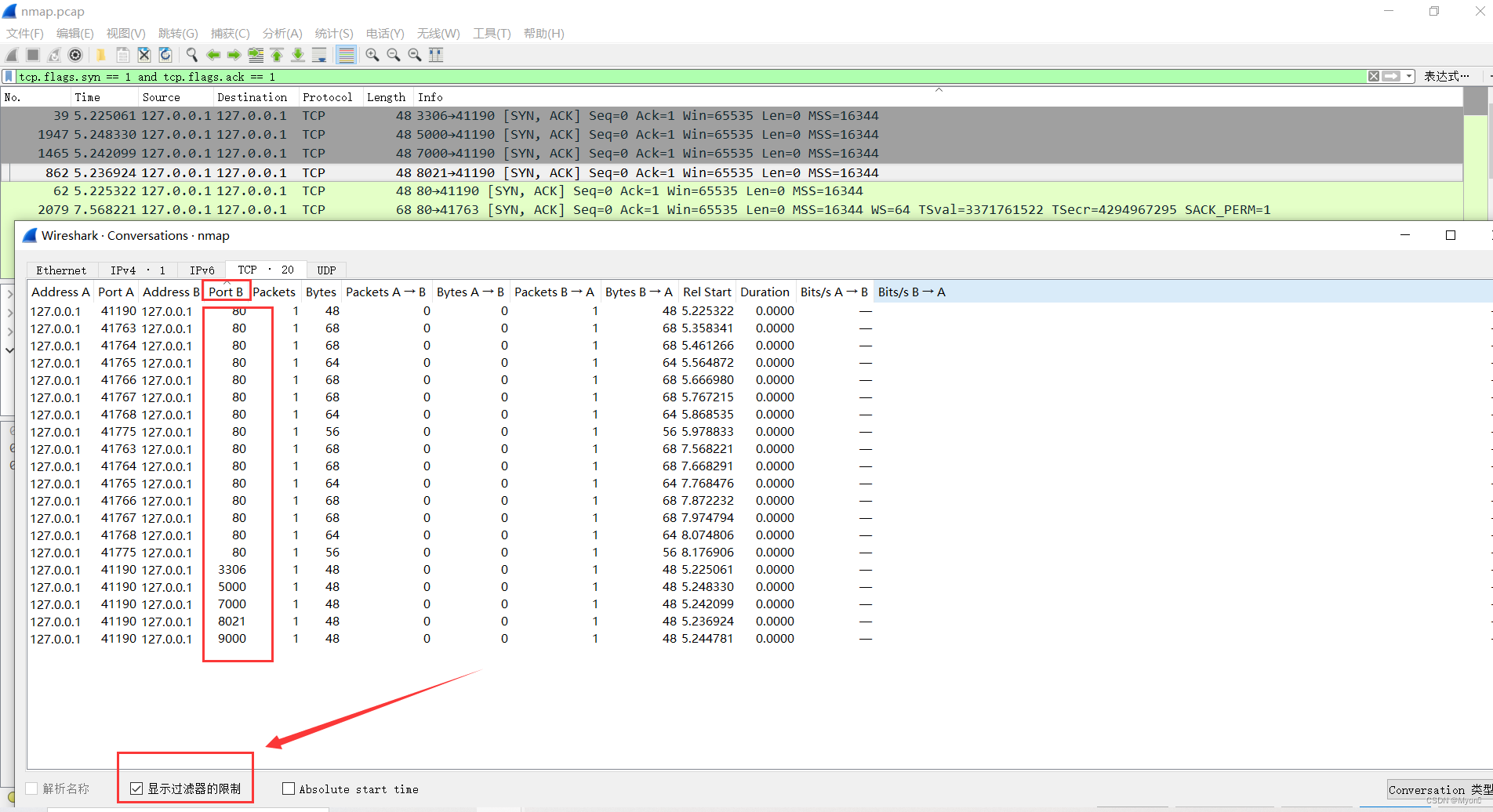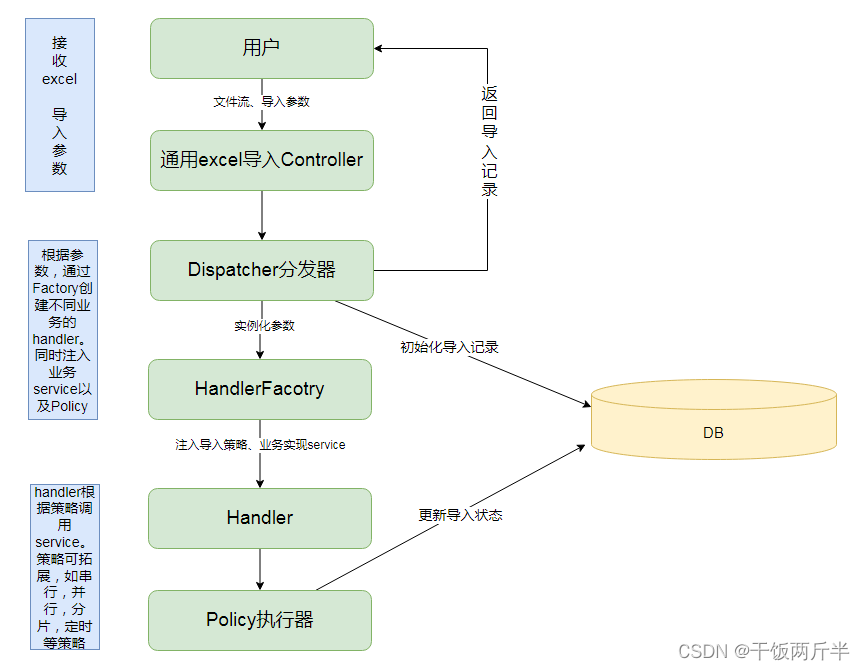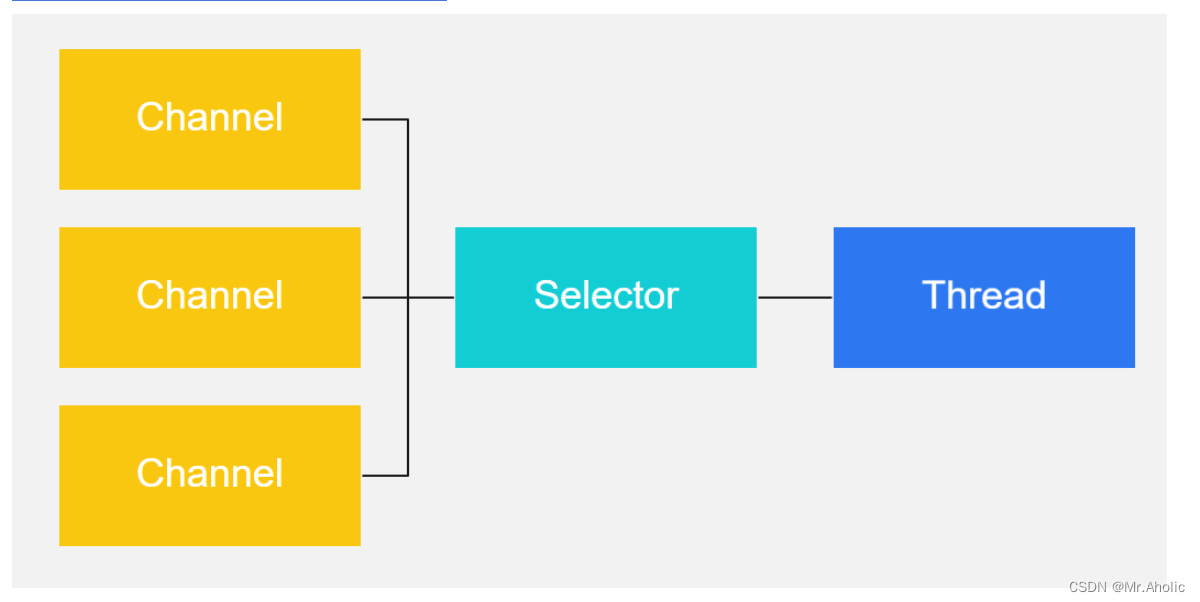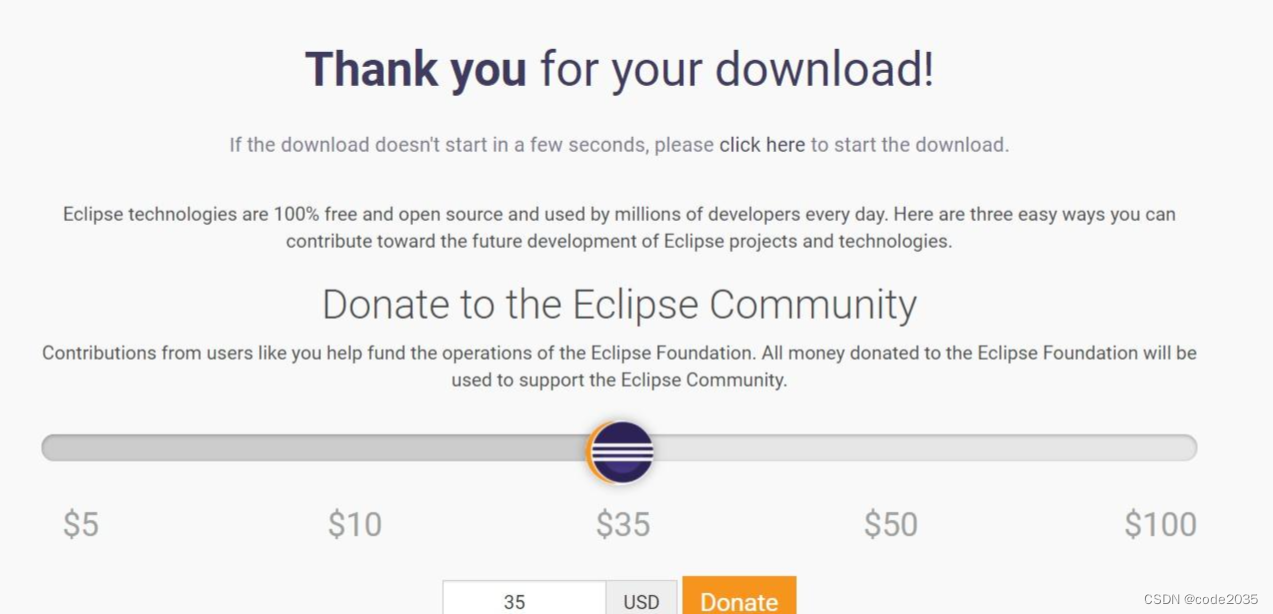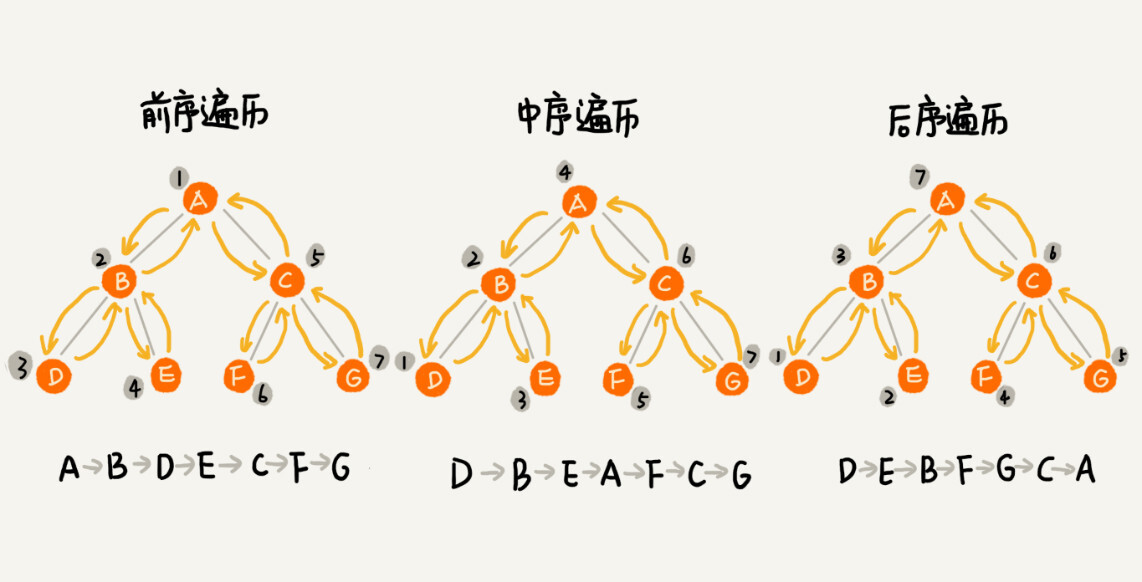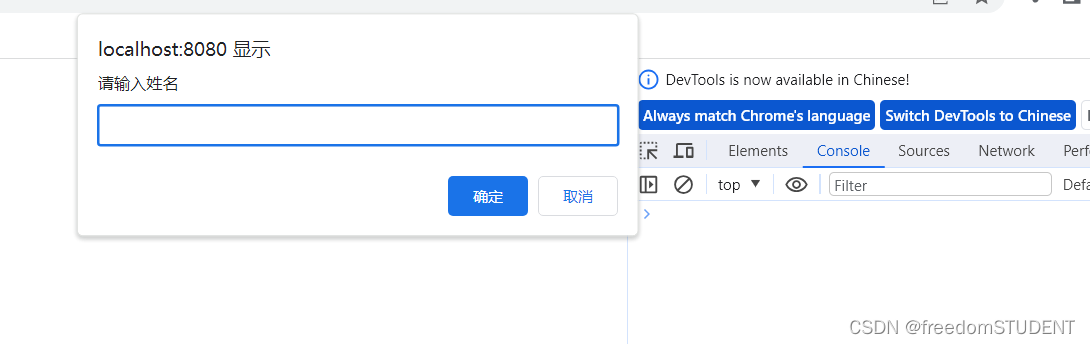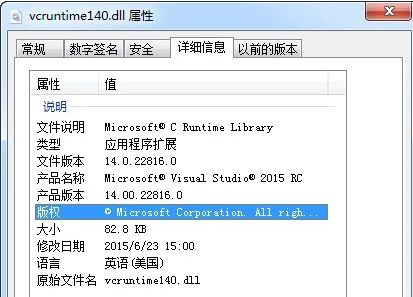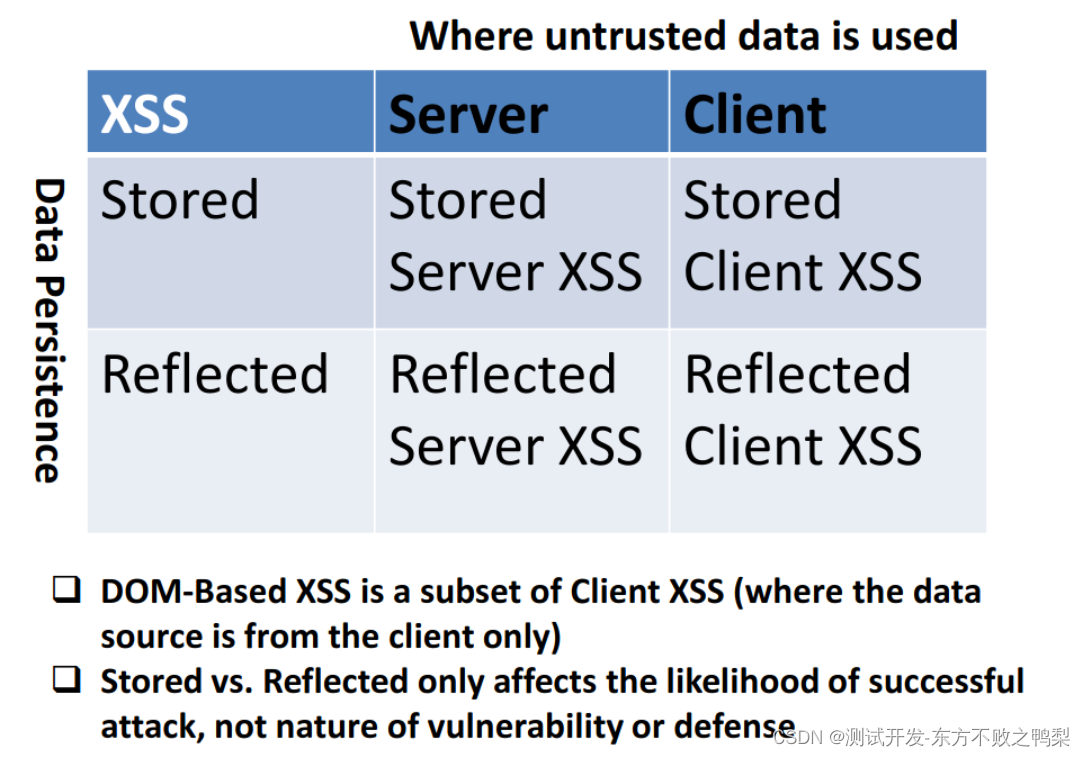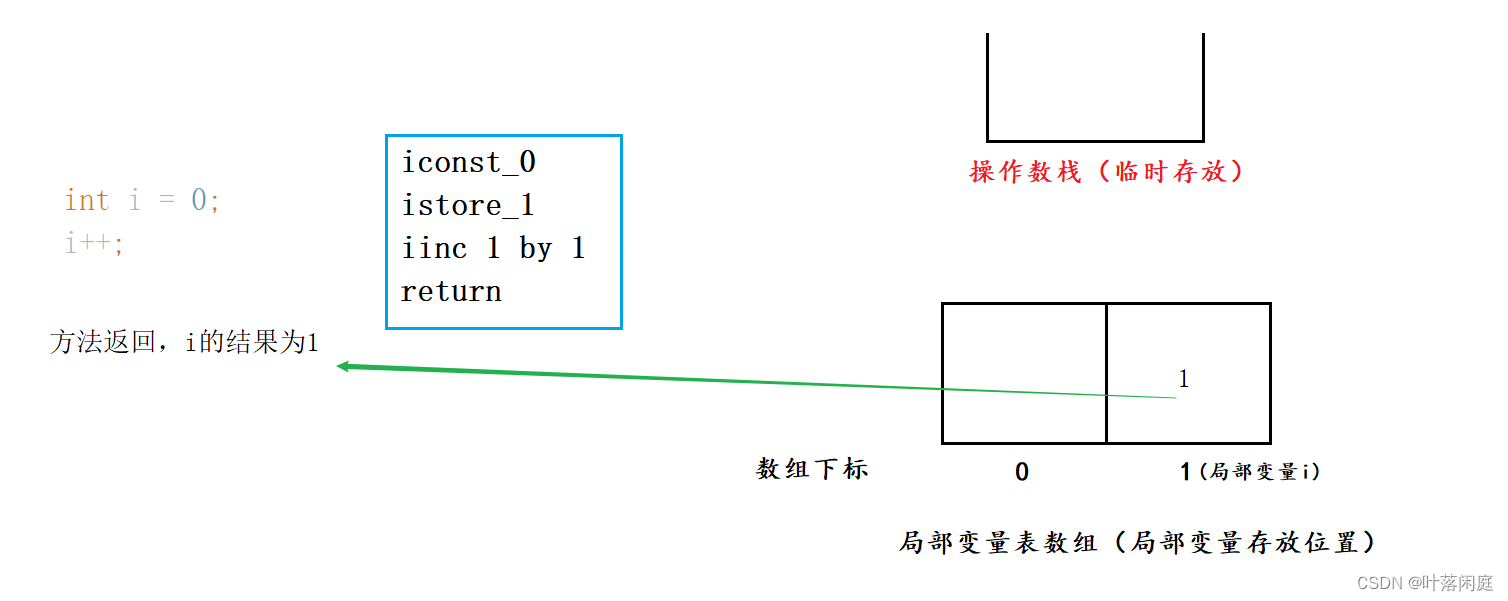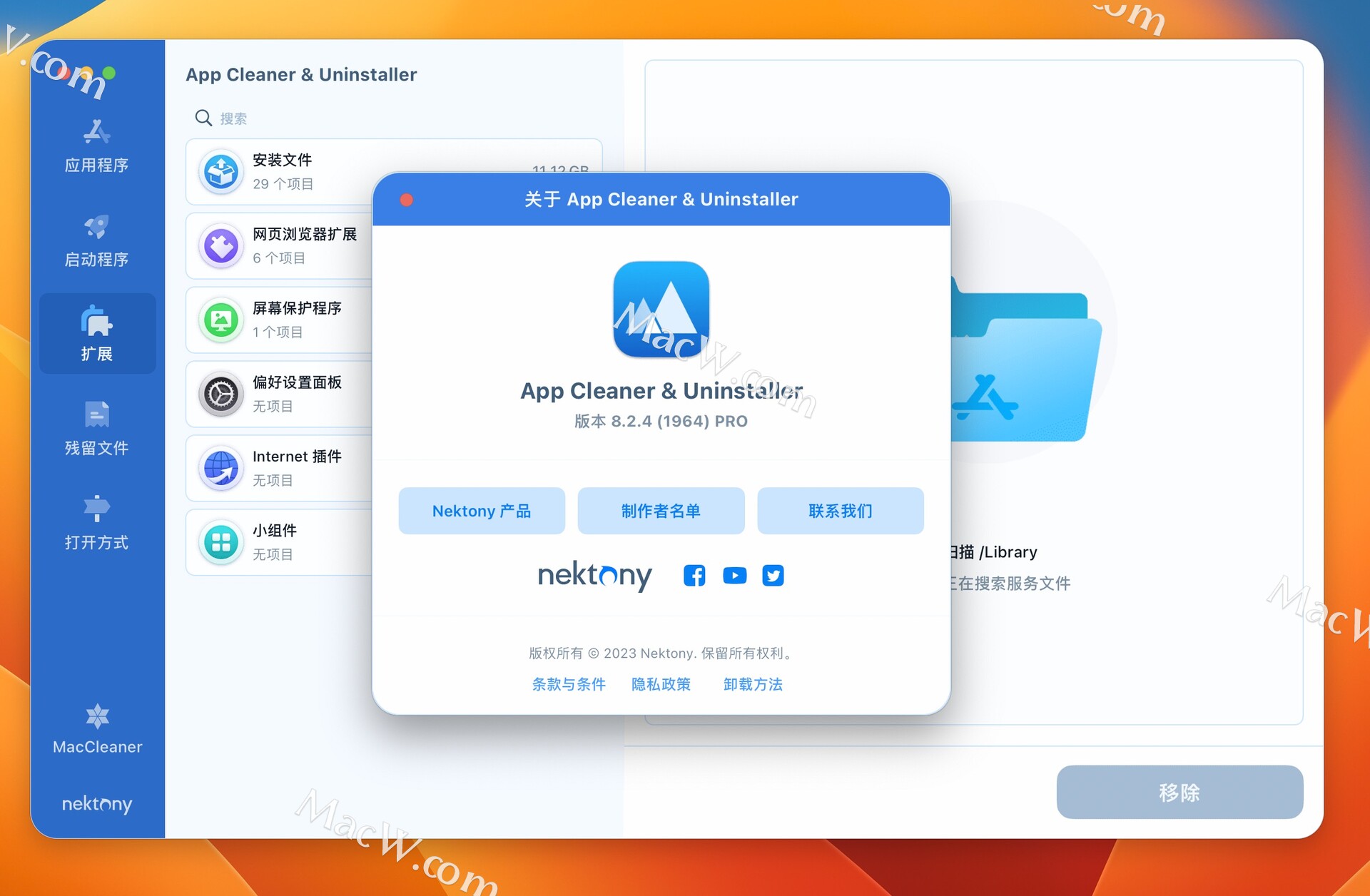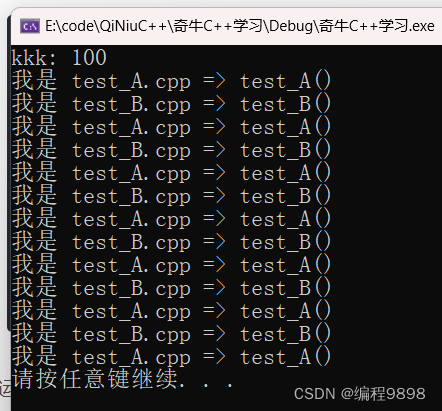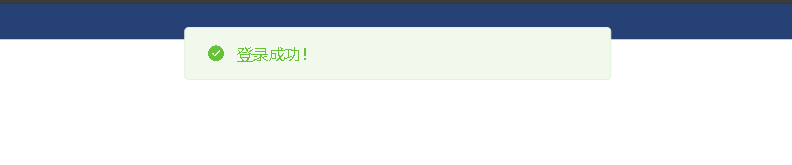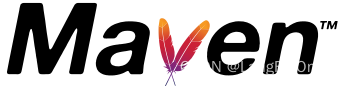
一、初识 Maven(了解)
1、项目遇到的问题
- 构建:编译代码,运行测试,打包,部署应用,运行服务器等;
- 依赖:项目依赖大量的第三方包,第三方包又依赖另外的包,对依赖包的管理非常麻烦。
2、Maven 定义和作用
-
Maven 翻译为“知识的积累”,“专家”,“行家”,是一个跨平台的项目管理工具;
-
Maven 主要用作基于 Java 平台的项目(Maven 本身也是 Java 编写的)的构建、依赖包管理和项目信息管理;
-
Maven 能提供一种项目的配置,配置好的项目,只需要运行一条简单的命令,就能完成重复的,繁琐的构建动作;
-
Maven 能提供一种项目的依赖配置,配置好的项目,Maven 能自动的从 Maven 的中央仓库中帮我们下载并管理项目依赖的 jar 包,并且还能自动的管理这些 jar 包依赖的其他 jar 包;
-
Maven 提供了一种标准的项目目录结构,测试命名规则等项目的最佳实践方案,统一了不同项目的学习成本(约定大于配置)。
二、Maven 安装(掌握)
1、检查 JDK 的版本
因为 Maven 不同的版本对 JDK 是有要求的,具体请看官网。
在命令行输入 java -version,查询安装 JDK 是否正确并查询安装的版本。若没有配置好的话,按照以下步骤配置好:
- 添加 JAVA_HOME,需要指向 JDK 安装目录;
- 添加 PATH,添加 %JAVA_HOME%\bin。
2、安装 Maven
把 apache-maven-x.x.x-bin.zip 解压到目录中(目录路径最好不要有空格和中文)。
3、配置环境变量
- 配置环境变量,MAVEN_HOME,指向 maven 的根目录;
- 配置环境变量 Path,将 %MAVEN_HOME%\bin 追加到 Path 中。
3.1、Win10 配置
在用户变量添加 MAVEN_HOME 配置maven 的根路径
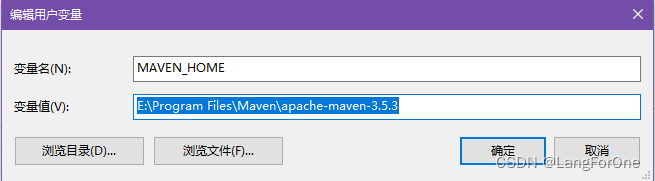
在path 上引用 MAVEN_HOME 变量,加入 bin 来配置环境变量
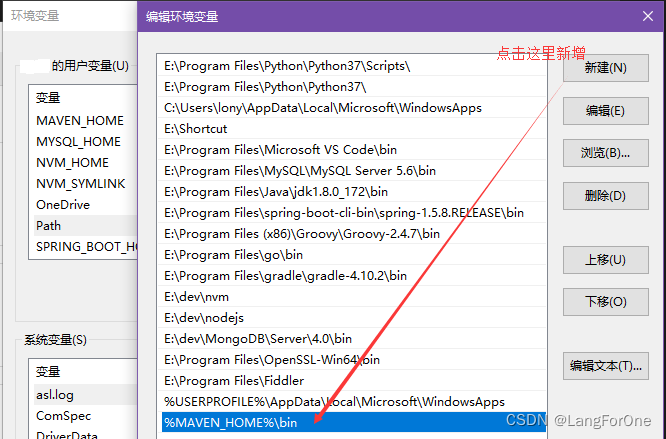
外链图片转存失败,源站可能有防盗链机制,建议将图片保存下来直接上传
4、验证 Maven 安装
打开命令行窗口,输入入 mvn –v 执行,若执行类似如下效果即代表安装成功。

三、Maven Hello World(了解)

把事先准备好的 Maven 项目,在命令行下输入命令试下:
- mvn compile:编译
- mvn clean:清除
- mvn test:测试
- mvn package:打包
- mvn install:打包,本地仓库也放一份
四、Maven 设置(掌握)
1、本地仓库
运行过 Maven 命令才会在你的用户目录生成一个 .m2 目录,该目录下有个目录名 repository,这个就是所谓的本地仓库,主要存放是一些下载的 jar 文件。
本地仓库默认位置在用户目录/.m2/repository,本地仓库不建议在系统盘,最佳实践:
- 将 Maven 根目录的 conf/settings.xml 拷贝到 .m2 中,作为个人 Maven 配置文件;
- 在 settings.xml 文件中 修改本地仓库的位置。
<?xml version="1.0" encoding="UTF-8"?>
<settings xmlns="http://maven.apache.org/SETTINGS/1.0.0"
xmlns:xsi="http://www.w3.org/2001/XMLSchema-instance"
xsi:schemaLocation="http://maven.apache.org/SETTINGS/1.0.0 http://maven.apache.org/xsd/settings-1.0.0.xsd">
<!-- 本地仓库地址 -->
<localRepository>你本地仓库的目录位置</localRepository>
</settings>
2、配置中央仓库镜像
在有网情况下,官方中央仓库服务器在国外,所以很大可能出现下载失败的问题,所以我们配置一个中央仓库的镜像来降低下载失败的概率。
<?xml version="1.0" encoding="UTF-8"?>
<settings xmlns="http://maven.apache.org/SETTINGS/1.0.0"
xmlns:xsi="http://www.w3.org/2001/XMLSchema-instance"
xsi:schemaLocation="http://maven.apache.org/SETTINGS/1.0.0 http://maven.apache.org/xsd/settings-1.0.0.xsd">
<!-- 本地仓库地址 -->
<localRepository>你本地仓库的目录位置</localRepository>
<mirrors>
<!-- 阿里仓库镜像 -->
<mirror>
<id>alimaven</id>
<name>aliyun maven</name>
<url>http://maven.aliyun.com/nexus/content/groups/public/</url>
<mirrorOf>central</mirrorOf>
</mirror>
</mirrors>
</settings>
五、IDEA 中 Maven 的配置(掌握)
配置安装的 Maven,设置 setttings.xml 和本地仓库。
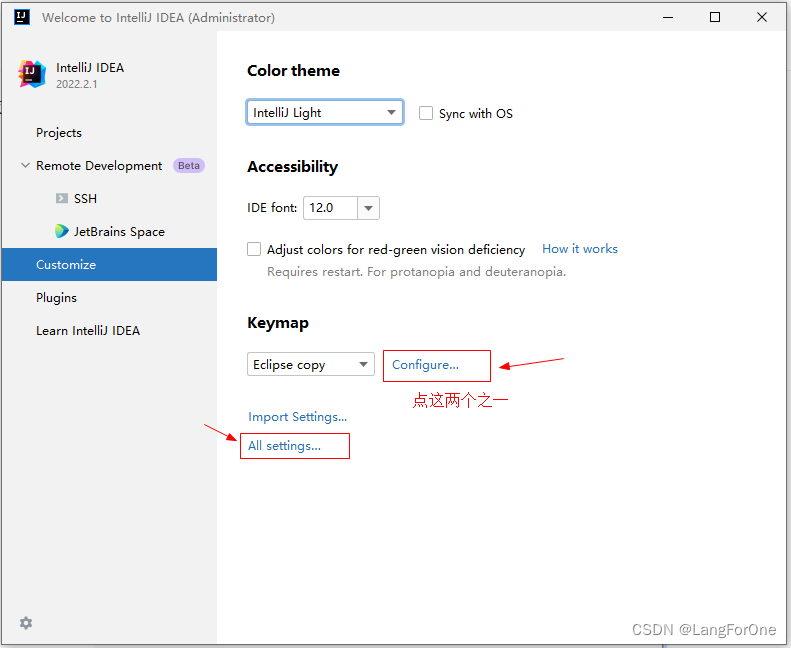
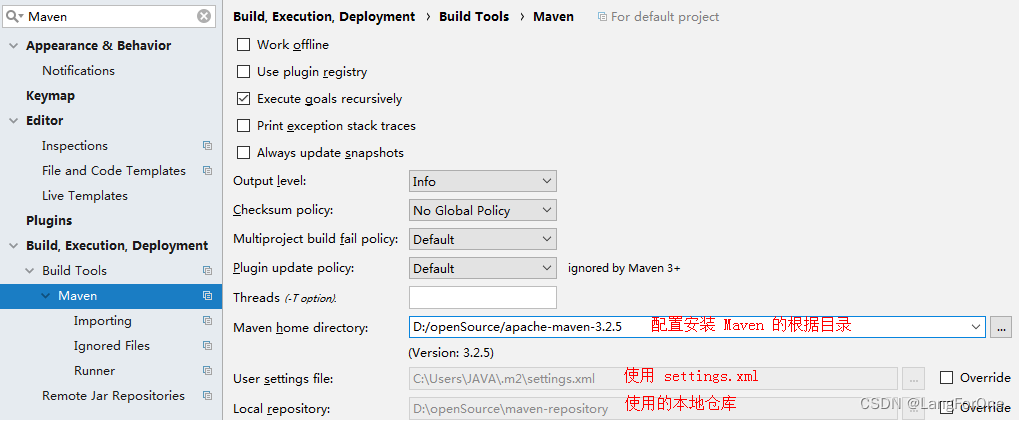
六、搭建基于 Maven 构建的 JavaSE 项目(掌握)
1、创建项目
1.1、选择建的是 New Project 项目
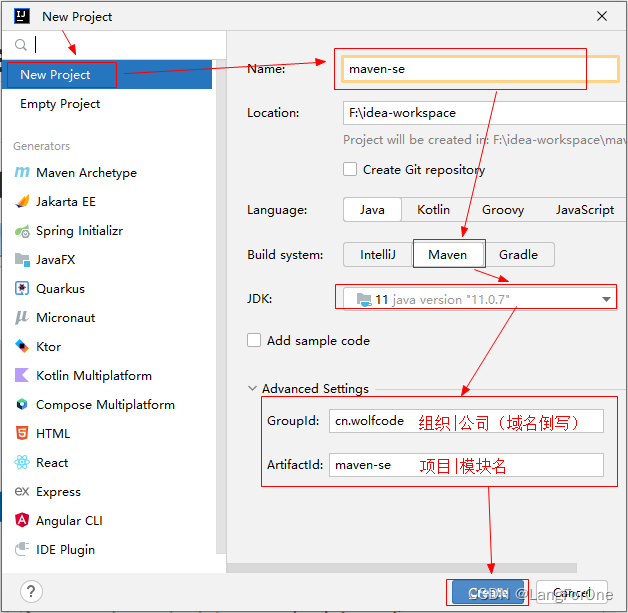
确定后之后点击 Create。
2、pom.xml 文件
用于填写项目信息,打包方式,添加依赖及插件等。
修改项目的版本信息
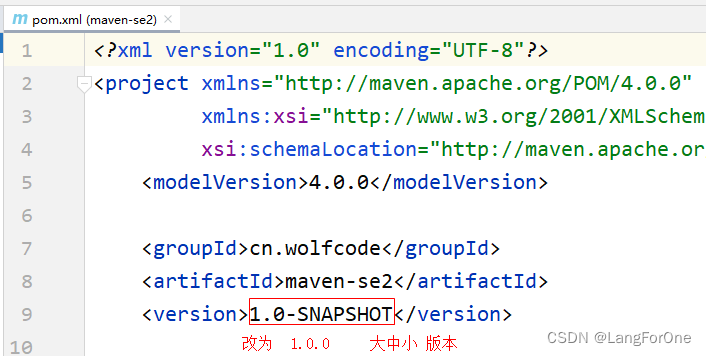
<?xml version="1.0" encoding="UTF-8"?>
<project xmlns="http://maven.apache.org/POM/4.0.0"
xmlns:xsi="http://www.w3.org/2001/XMLSchema-instance"
xsi:schemaLocation="http://maven.apache.org/POM/4.0.0 http://maven.apache.org/xsd/maven-4.0.0.xsd">
<modelVersion>4.0.0</modelVersion>
<groupId>cn.wolfcode</groupId>
<artifactId>maven-se</artifactId>
<version>1.0.0</version>
</project>
3、添加依赖
3.1、利用索引添加依赖
所谓建索引,就对本地仓库的依赖建立索引,若本地仓库存在 10 个依赖,那么在添加的时候可以搜索得出来,很方便在 pom.xml 添加。但注意搜索得出来是本地仓库已有的前提下。而这个索引在 IDEA 开发工具会自动建好,直接使用即可(有时候索引会建立失败,无法提示)。
3.1.1、添加 dependencies 元素
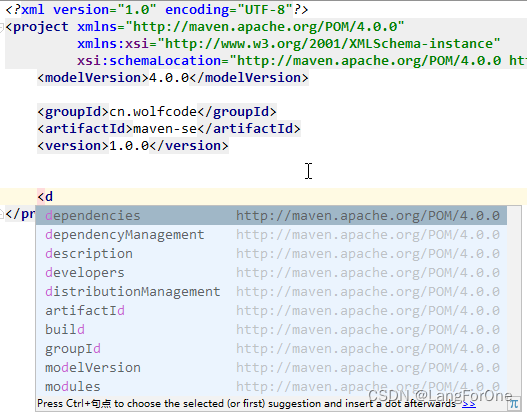
3.1.2、添加 dependency 元素

3.1.3、填选依赖名称

3.1.4、选择依赖的版本
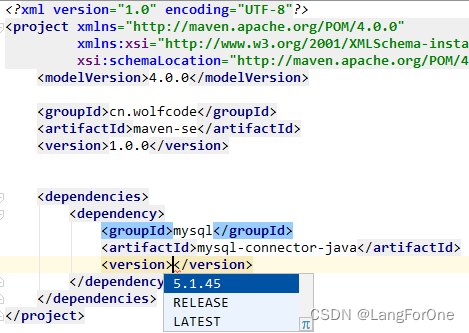
3.1.5、填写依赖的作用域
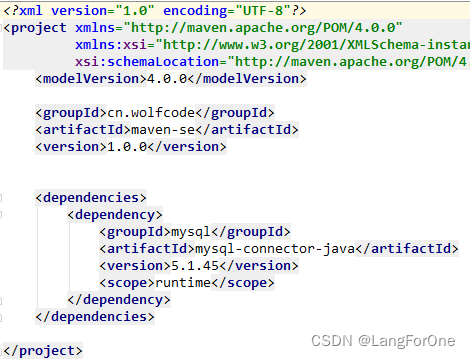
3.1.6 Maven刷新,更新依赖
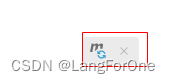
或 >>>
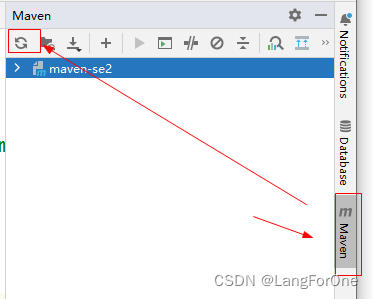
3.1.7、验证依赖添加成功

3.2、网站搜索拷贝添加依赖
搜索依赖的网站。
3.2.1、在搜索栏中输入要添加的依赖

3.2.2、选择所要的依赖和其版本
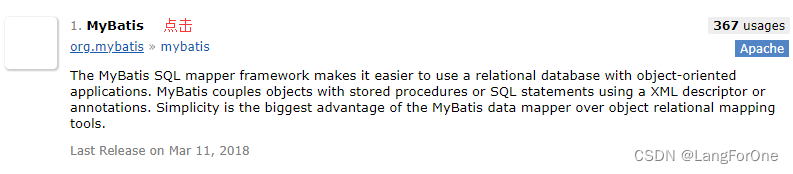

3.2.3、拷贝对应配置到 pom.xml 中

4、使用 Maven 命令
在 Maven Projects 窗口,双击对应命令即可:
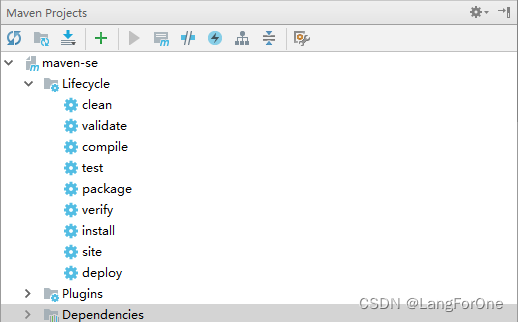
七、搭建基于 Maven 构建的 JavaWeb 项目(掌握)
1、创建项目
1.1、选择建的是 Maven 项目

确定后之后点击 Next。
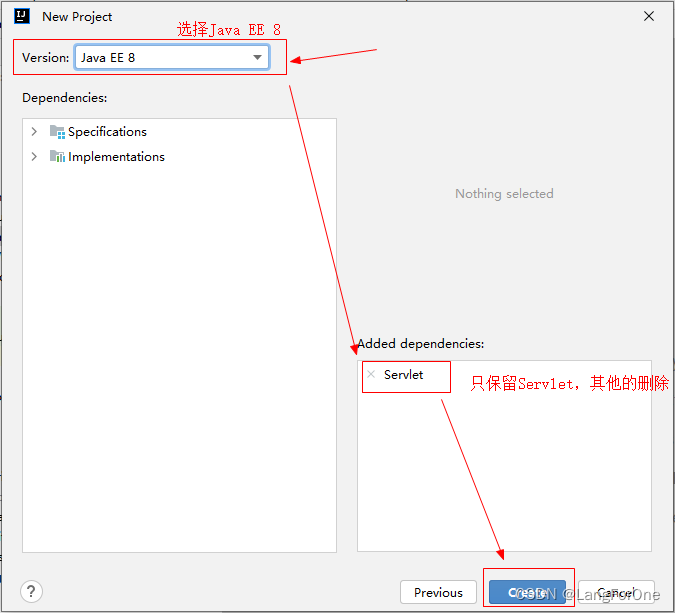
填完之后点击 Next。
1.2、修改项目版本和JDK版本
在 pom.xml 修改:
<?xml version="1.0" encoding="UTF-8"?>
<project xmlns="http://maven.apache.org/POM/4.0.0"
xmlns:xsi="http://www.w3.org/2001/XMLSchema-instance"
xsi:schemaLocation="http://maven.apache.org/POM/4.0.0 http://maven.apache.org/xsd/maven-4.0.0.xsd">
<modelVersion>4.0.0</modelVersion>
<groupId>cn.wolfcode</groupId>
<artifactId>maven-web</artifactId>
<!--修改项目版本-->
<version>1.0.0</version>
<name>maven-web</name>
<packaging>war</packaging>
<properties>
<!-- 字符集 -->
<project.build.sourceEncoding>UTF-8</project.build.sourceEncoding>
<!-- 修改JDK 的编译和运行版本 -->
<maven.compiler.target>11</maven.compiler.target>
<maven.compiler.source>11</maven.compiler.source>
</properties>
</project>
1.3、删除Junit 相关配置
删除 JUnit 相关配置,自行配置 JUnit 依赖
<dependencies>
<dependency>
<groupId>javax.servlet</groupId>
<artifactId>javax.servlet-api</artifactId>
<version>4.0.1</version>
<scope>provided</scope>
</dependency>
<dependency>
<groupId>mysql</groupId>
<artifactId>mysql-connector-java</artifactId>
<version>5.1.48</version>
<scope>runtime</scope>
</dependency>
<dependency>
<groupId>junit</groupId>
<artifactId>junit</artifactId>
<version>${junit.version}</version>
<scope>test</scope>
</dependency>
</dependencies>
注意:JUnit 依赖可以在@Test 上提示导包的方式来导入
1.4 删除默认的 war 包插件,配置 Tomcat 插件
<build>
<plugins>
<plugin>
<groupId>org.apache.tomcat.maven</groupId>
<artifactId>tomcat7-maven-plugin</artifactId>
<version>2.1</version>
<configuration>
<port>80</port> <!-- 端口 -->
<path>/</path> <!-- 上下路径 -->
<uriEncoding>UTF-8</uriEncoding> <!-- 针对 GET 方式乱码处理 -->
</configuration>
</plugin>
</plugins>
</build>
2、启动项目
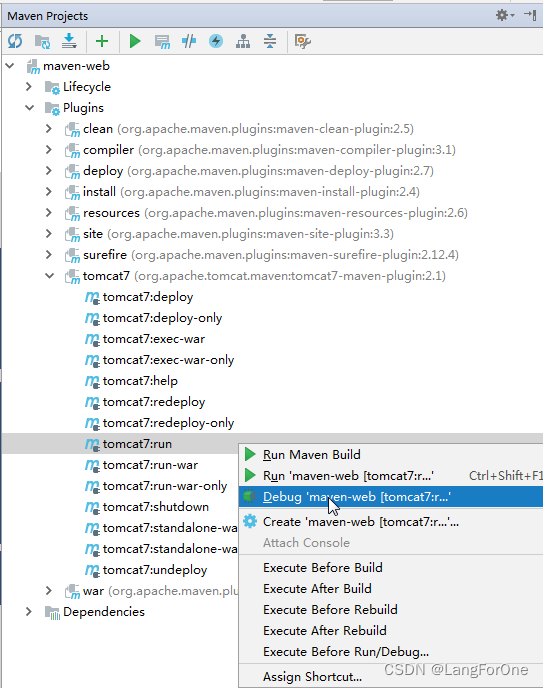
八、概念解释(了解)
1、坐标
1.1、数学中的坐标
在空间中,使用 X、Y、Z 三个向量可以唯一的定位空间中的任意一个点。
1.2、Maven 中的坐标
标识项目或者依赖在仓库中的位置。主要由下面构成:
- groupId:项目名称,一般使用公司或组织域名倒写,域名具有唯一性,区分不同公司;
- artifactId:项目中 Maven 项目/模块名称,区分同一个公司的项目;
- version:项目版本,区分同一个项目不同时期的特点。
2、依赖
配置项目所要依赖的 jar,在 pom.xml 使用 dependency 元素配置,通过坐标先从本地仓库找,若没有再从远程仓库找。
2.1、scope
Maven 在编译,测试,运行的时候,各需要一套 classpath(比如编译的时候会有编译的 classpath,测试的时候会有测试的 classpath)。scope 表明该依赖的项目和三个 classpath 的关系,即表示依赖什么阶段起作用,什么阶段不起作用。
scope 主要可选值:
- compile:默认,适用于所有阶段,会随着项目一起发布,在编译,测试,运行时都有效;
- provided:编译和测试阶段使用;典型的如 servlet-api.jar,打包时不需要,容器来提供;
- runtime:测试和运行阶段使用,用于接口和实现分离,典型的如 JDBC 具体驱动实现;
- test:测试阶段使用,不会随项目发布,如 JUnit。
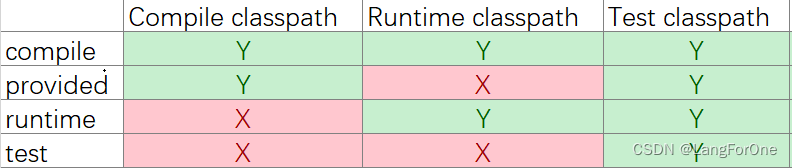
2.2、传递性
Maven 的依赖是具有传递性的,比如 A -> B,B -> C,那么 A 间接的依赖于 C,这就是依赖的传递性,其中 A 对于 B 是第一直接依赖,B 对于 C 是第二直接依赖,C 为 A 的传递性依赖。依赖的传递性可以解决依赖繁琐的问题。
小结
-
了解 Maven 是什么,为什么要使用 Maven。
一个项目构建(编译测试运行部署)工具(提供命令给编译测试运行部署)
添加 jar 方便, 不用我们自己管理 jar
-
掌握 Maven 安装及配置。
不是死记硬背, 软件按照配置, 做总结就够, 有图的
-
熟悉 Maven 项目目录结构,知道什么类型文件放到什么目录里。
死记硬背, 因为后面经常建这样的项目
-
掌握在开发工具中搭建基于 Maven 构建 JavaSE 项目。
-
掌握在开发工具中搭建基于 Maven 构建 JavaWeb 项目。
在 idea 中建项目选择 maven , 输入项目信息
若是 web 项目, 配置打包方式为 war, 提供 web.xml, 在 pom.xml 配置 tomcat 插件, 若要启动项目则通过 Tomcat 插件的命令启动
根据需求来写代码